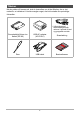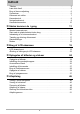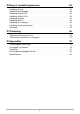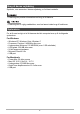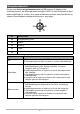De Digitalkamera Brugervejledning Tak fordi du købte dette CASIO-produkt. • Inden du anvender det, skal du læse de forholdsregler, der er indeholdt i denne brugervejledning. • Opbevar brugervejledningen på et sikkert sted, så du også senere kan slå op i den. • Besøg den officielle EXILIM webside på http://www.exilim.com/ for at få den sidste nye information omkring dette produkt.
Tilbehør Når du pakker dit kamera ud, skal du kontrollere om alt det tilbehør, der er vist nedenfor, er inkluderet. Hvis der mangler noget, skal du kontakte din oprindelige forhandler. * Udformningen af strømledningens stik varierer i henhold til land og geografisk område.
Læs dette først! • Indholdet af denne manual ændres muligvis uden forudgående underretning. • Indholdet af denne manual er blevet kontrolleret på hvert trin af produktionsprocessen. Kontakt os gerne, hvis du finder noget tvivlsomt, fejlagtigt etc. • Det er forbudt at kopiere indholdet af denne brugervejledning, hverken dele heraf eller i dens helhed. Med undtagelse af din egen personlige brug, er enhver anden brug af indholdet i denne manual uden tilladelse fra CASIO COMPUTER CO., LTD.
Indhold Tilbehør . . . . . . . . . . . . . . . . . . . . . . . . . . . . . . . . . . . . . . . . . . . . . . . . . . . . . . . 2 Læs dette først! . . . . . . . . . . . . . . . . . . . . . . . . . . . . . . . . . . . . . . . . . . . . . . . . . 3 Brug af denne vejledning . . . . . . . . . . . . . . . . . . . . . . . . . . . . . . . . . . . . . . . . . . 6 Systemkrav . . . . . . . . . . . . . . . . . . . . . . . . . . . . . . . . . . . . . . . . . . . . . . . . . . . . 6 Kameraet set udefra . . . . . . . . .
❚❙ Brug af opsætningsmenuen Indstilling af Lyde . . . . . . . . . . . . . . . . . . . . . . . . . . . . . . . . . . . . . . . . . . . . . . . Indstilling af Strømspare . . . . . . . . . . . . . . . . . . . . . . . . . . . . . . . . . . . . . . . . . Indstilling af Spar LCD . . . . . . . . . . . . . . . . . . . . . . . . . . . . . . . . . . . . . . . . . . . Indstilling af Dato & Tid . . . . . . . . . . . . . . . . . . . . . . . . . . . . . . . . . . . . . . . . . . Indstilling af Sprog . . . . . . . . . . .
Brug af denne vejledning Symboler, som anvendes i denne vejledning, er forklaret nedenfor. • Dette angiver praktisk information ved brug af dit kamera. • Dette angiver en vigtig meddelelse, som bør læses inden brug af funktionen. Systemkrav For at få mest muligt ud af dit kamera skal din computer leve op til de følgende systemkrav.
Kameraet set udefra Set forfra 1 1 Flash 2 Selvudløser-LED 3 Objektiv 4 Mikrofon 2 3 4 Set bagfra 5 LCD-skærm 6 Filmknap 6 7 Menuknap OK-knap/4-vejs 7 8 5 8 navigationskontrol (8, 2, 4, 6) 9 Afspil-knap bkFUNC/slet-knap bk 9 Set oppefra bl blPOWER-knap bmZoomdrejeknap bnUdløserknap bn boLED-indikator bm bo 7
Set nedefra bq bpRum til batteri/ br hukommelseskort bqStativskruegevind brHøjttaler bp Set fra venstre/højre bsUSB-port btRemøje bs bt Kamerakontrol Dit kamera er udstyret med forskellige knapper/drejeknapper for at lette betjeningen. Kontrolknap Beskrivelse POWER-knap Tryk på POWER-knappen for at tænde/slukke for kameraet. Udløserknap Tryk for at optage et billede. Zoomdrejeknap Drej zoomdrejeknappen mod uret for at zoome ud, og med uret for at zoome ind, i optagemode for stillbilleder.
Navigationskontrol Du kan med 4-vejs navigationskontrollen og OK-knappen få adgang til de forskellige menuer, der findes på skærmvisningen (OSD). Du kan konfigurere en bred række indstillinger for at sikre, at du opnår maksimale resultater med dine billeder og videoer. Disse knappers yderligere funktioner er som følger. 1 2 4 3 Nr. Beskrivelse 1 2 3 4 5 Ansigtssporing/roter 5 Makro Visning Flash OK Knap Beskrivelse OK 1)Bekræft et valg ved brug af OSD-menuerne.
Knap Beskrivelse 1)I optagemode kan du trykke for at slå ansigtssporingen til og fra. 2)I filmafspilningsmode kan du trykke for at pause/starte videoafspilning. Op/ansigtssporing/ 3)I afspilningsmode for stillbilleder kan du trykke for at rotere billedet 90 grader til højre for enkelt hvert tryk. Denne funktion roter gælder kun for stillbilleder. 4)I menuen kan du trykke for at navigere gennem menu- og undermenuvalgene. Visning/ned 1)LCD-skærmen kan ændres til fire forskellige typer som f.eks.
Sådan kommer du i gang Monter kameraets rem Start med at oplade batteriet inden brug. Bemærk, at batteriet til et nykøbt kamera ikke er opladet. Udfør trinene nedenfor for at sætte batteriet ind i kameraet og oplade det. • Dit kamera behøver strøm fra et særligt genopladeligt CASIO lithium-ion batteri (NP-80). Forsøg aldrig at anvende andre batterityper. Indsætning af batteriet 1. Sørg for at strømmen er slukket, inden du indsætter batteriet. 2.
4. Luk og lås rummet til batteri/hukommelseskort. Sådan udskiftes batteriet 1. Lås rummet til batteri/ hukommelseskort op og åbn det. Med den side hvor LCD-skærmen er placeret vendende opad skal du skubbe låsemekanismen i den retning, der angives af pilen på illustrationen. Når batteri er sprunget lidt ud, skal du trække det helt ud af kameraet. 2. Indsæt et nyt batteri. Oplad batteriet Du kan anvende en af de to følgende metoder til at oplade kameraets batteri.
2. Efter tilslutning af det medfølgende USBkabel til USB-ACadapteren sluttes strømledningen til en stikkontakt. USB-kabel (inkluderet med kameraet) USB USB-port Strømledning Stort stik USB-AC-adapter 3. Tilslut USB-kablet til kameraet. LED-indikatoren bør blinke grønt, hvilket angiver, at opladningen er startet. LED-indikatoren slukker, når opladningen er gennemført. Det tager ca. 150 minutter at opnå en fuld opladning. Opladning kan tage længere tid afhængigt af opladeforholdene.
. Sådan oplades vha. en USB-forbindelse til en computer Batteriet inde i kameraet oplades, når kameraet tilsluttes direkte til en computer med USB-kablet. • Afhængigt af opsætningen af din computer er du muligvis ikke i stand til at oplade kameraets batteri via en USB-forbindelse. Hvis dette er tilfældet, anbefales det, at du anvender den USB-AC-adapter, der følger med kameraet. 1. Sluk for kameraet. Kontroller, at kameraets LCD-skærm er blank.
LED-indikatorfunktion 3. Indikatorstatus Beskrivelse Blinker grønt Oplader Blinker grønt, hurtigt Opladeproblem (side 77) Slukket Opladning gennemført LED-indikator Når opladningen er gennemført, skal du koble USB-kablet fra kameraet og derefter fra computeren. • Opladning er ikke mulig hvis computeren er i dvale eller på standby. • Der kan opstå en opladningsfejl, straks efter opladningen begynder, eller nogen tid efter opladningen er begyndt.
Indsætning af et hukommelseskort Udvid dit kameras hukommelse ved at anvende et SD-, SDHC- eller SDXChukommelseskort. Understøttede hukommelseskort – SD-hukommelseskort (op til 4 GB) – SDHC-hukommelseskort (op til 32 GB) – SDXC-hukommelseskort (op til 64 GB) Brug et af hukommelseskorttyperne ovenfor. • Kortene ovenfor er de understøttede hukommelseskorttyper fra og med januar 2012. • De nævnte hukommelseskort er standardværdier.
• Windows XP understøtter ikke SDXC-kort (exFAT-format). Men ved brug af Windows XP (Servicepakke 2 eller 3) kan du downloade en exFATpatchopdatering til aktivering af SDXC-kortunderstøttelse. Tænding og slukning af kameraet Der er to måder at tænde kameraet på. • Tryk på POWER-knappen hvorefter startbilledet vises kortvarigt, og startlyden afspilles, hvis den er aktiveret. Zoomobjektivet kører ud, og kameraet tænder i optagemode. • Hold ned på Afspil-knappen indtil LED-indikatoren lyser.
Indstilling af dato & tid 1. Tryk på tasterne 4 eller 6 for at flytte gennem valget. 2. Tryk på tasterne 8 eller 2 for at ændre værdien for datoen og tiden. 3. Tryk på OK-knappen for at anvende. 4. Om nødvendigt skal du trykke på Menu-knappen for at lukke menuen. Nu er du klar til at starte med at optage billeder og videoer. • Holder du ned på tasterne 8 eller 2, ændres værdierne kontinuerligt.
Brug af LCD-skærmen LCD-skærmen viser alle vigtige informationer angående kameraindstillinger så vel som det visuelle billede af dit billede eller video. Visningen på LCD-skærmen kaldes for visning på skærm eller OSD. LCD-skærmlayout . Skærmlayout i optagemode for stillbilleder Nr. Punkt Beskrivelse 1 Optagemode Angiver det aktuelle mode. 2 Flash Angiver flashindstillinger. 3 Selvudløser/burst Angiver indstillinger for drevfunktion. 4 Zoomindikator Viser zoom.
Nr. Punkt Beskrivelse 20 Fokus Angiver at fokus er aktiveret. 21 Eksponering Viser eksponeringsindstillinger. 22 Ansigtssporing Angiver at ansigtssporing er aktiveret. 23 Hvidbalance Viser hvidbalanceindstillinger. 24 Lysmåling Viser lysmålingsindstillinger. 25 Skarphed Viser skarphedsindstillinger. 26 Kvalitet Viser kvalitetsindstillinger. 27 Billedstørrelse Viser billedstørrelsesindstillinger. . Skærmlayout i optagemode for video Optagelayout Nr.
. Skærmlayout i afspilningsmode Visningen i afspilningsmode afhænger af den type billede, der vises. Visning af stillbilleder i afspilningsmode: Nr. Punkt Beskrivelse 1 Afspilningsmode Angiver afspilningsmode. 2 Beskyt Angiver at filen er beskyttet. 3 Filantal/Antal i alt Angiver filantallet over antallet af filer i alt på hukommelseskortet. 4 Batteri Angiver batteriniveau. 5 Lagringsmedie Angiver brugt lagerhukommelse. 6 Optageinformation Viser optageinformation for filen.
Afspilningsmode for videoer: Nr. Punkt Beskrivelse 1 Afspilningsmode Angiver afspilningsmode. 2 Beskyt Angiver at filen er beskyttet. 3 Videoklip Angiver at filen er en video. 4 Knapintroduktion Angiver den knap på kameraet, der skal trykkes på, for at afspille en videofil. 5 Filantal/Antal i alt Angiver filantallet over antallet af filer i alt på hukommelseskortet. 6 Batteri Angiver batteriniveau. 7 Lagringsmedie Angiver brugt lagerhukommelse.
Ændring af visningen på LCD-skærmen Den type information, som vises på LCD-skærmen, kan ændres med 2-tasten. Tryk flere gange på tasten 2 for at ændre LCD-visningen fra en type til en anden. I optagemode kan LCD-visningen ændres til en af de følgende. • Basis • Fuld • Ingen • Retningslinje • OSD-informationen kan muligvis afhænge af typen af optagemode.
Optagelse af billeder og videoer Optagelse af billeder Nu hvor du er bekendt med dit kamera, er du klar til at optage dine billeder. Det er meget nemt at optage billeder med dit kamera. 1. Tænd for kameraet ved at trykke på POWERknappen. 2. Komponer billedet vha. fokusindramningen på LCD-skærmen. Se illustrationen til højre. 3. Trykker du udløser-knappen halvt ned, fokuseres og justeres eksponeringen automatisk, og trykker du udløser-knappen helt ned optages billederne.
. Zoomdrejeknap 1. Drej drejeknappen i urets retning [ (højre) for at zoome ind. 2. Drej drejeknappen mod urets retning ] (venstre) for at zoome ud. Sådan justeres den digitale zoom: 1. Aktiver digital zoom. Se “Indstilling af Digital zoom” på side 44. 2. Drejes Zoom-drejeknappen i urets retning/mod urets retning zoomes der optisk ind/ud til maksimum, indtil den stopper. 3. Slip Zoom-drejeknappen.
Anvendelse af flash Når du optager billeder under vanskelige lysforhold, skal du anvende flash/højreknappen for at opnå den rigtige eksponering. Denne funktion kan ikke aktiveres under optagelse af videoer eller kontinuerlig optagelse. Sådan aktiveres flash: • Tryk flere gange på Flash/højre-knappen indtil dit ønskede flashmode vises på LCD-skærmen. Flash/højreknap Dit kamera er udstyret med fem flashmodes. AUTO. Flashen affyres automatisk, når der behøves ekstra lys. Autoflash er aktiveret.
Indstilling af fokusmode Denne funktion giver brugerne mulighed for at definere fokustypen ved optagelse af et stillbillede. Sådan indstilles fokusmode: • Tryk flere gange på Makro/venstre-knappen indtil der vises det ønskede fokusmodeikon nederst i venstre hjørne af LCD-skærmen. Makro/ venstre-knap Dit kamera understøtter fire fokusmodes. Normal. Med normal fokus starter fokusafstanden fra 15 cm (vidvinkel). Når kameraet er indstillet til Normal mode, vises der intet ikon på skærmen. Supermakro.
Brug af funktionsmenuen Funktionsmenuen anvendes til at justere billedindstillingerne i optagemode. Den indeholder Mit mode, Aspektforhold, Billedstørrelse, EV-kompensation, Hvidbalance, ISO, Måling, Farvemode, Filmstørrelse og Forud optag. Tryk på FUNC/slet-knappen på dit kamera for at starte Funktionsmenuen. Tryk på FUNC/slet-knappen igen for at lukke menuen. • Menubjælken viser den aktuelle status for dit kameras indstillinger.
Billedstørrelse Billedstørrelsesfunktionen anvendes til at indstille opløsningen, inden du optager billedet. Ændres billedstørrelsen påvirkes det antal billeder, der kan gemmes på dit hukommelseskort. Jo højere opløsning, desto mere hukommelsesplads kræves der. Tabellen nedenfor viser billedstørrelsesværdierne for stillbilleder ved valg af Aspektforhold 4:3.
Tabellen nedenfor viser billedstørrelsesværdierne for stillbilleder ved valg af Aspektforhold 16:9. Ikon Pixelstørrelse Forslag til udskriftsstørrelse 4320 x 2424 HDTV 3264 x 1832 HDTV 2592 x 1456 HDTV 2048 x 1152 HDTV 640 x 360 E-mail Tabellen nedenfor viser billedstørrelsesværdierne for stillbilleder ved valg af Aspektforhold 1:1.
EV-kompensation Billeder kan optages, så den overordnede scene bevidst gøres lysere eller mørkere. Disse indstillinger anvendes, når der ikke kan opnås en tilstrækkelig lysstyrke (eksponering) på anden vis under forhold, hvor forskellen i lysstyrken mellem motivet og baggrunden (kontrasten) er stor, eller når det motiv, du ønsker at optage, er meget lille på scenen. Kun tilgængelig for stillbilleder. • Denne funktion anvendes kun i Program mode (side 38).
Ikon Punkt Beskrivelse Tilpasset Bruges når lyskilden ikke kan specificeres. Tryk på udløser-knappen på for at justere den passende hvidbalanceindstilling automatisk i henhold til omgivelserne. ISO Dette indstiller følsomheden for billedoptagelse. Når følsomheden forøges (og ISO-tallet forhøjes), bliver det muligt at tage billeder selv på mørke steder, men billedet vil ligeledes fremstå mere pixeleret (grynet). • Denne funktion anvendes kun i Program mode (side 38).
Farvetilstand Farvetilstandsfunktionen anvender forskellige farver eller toner for en mere kunstnerisk effekt på stillbilleder eller videoer. • Denne funktion anvendes kun i Program mode (side 38). • Efterhånden som du flytter gennem valget, ændres forhåndsvisningen samtidig på LCD-skærmen. Ikon Punkt Beskrivelse Slukket Kameraet optager normalt. Livligt Kameraet optager billedet med mere kontrast og farvemætning, med vægt på skrappe farver. Sepia Billeder optages i sepiafarver.
Optagelse af videoer Du kan optage videoer med kameraet, og den optagetid der er til rådighed afhænger af kapaciteten på hukommelseskortet. Der kan optages videoer, indtil den maksimale hukommelseskapacitet er nået. Dog kan længden af en enkelt video være begrænset. 1. Tænd for kameraet ved at trykke på POWERknappen. 2. Fokuser dit kamera på det motiv som du ønsker at optage. 3. Tryk på film-knappen for at starte optagelsen. 4. For at pause en optagelse skal du trykke på 8-tasten. 5.
Filmstørrelse Brug denne funktion til at justere opløsningen og kvaliteten for videoklip. Tabellen nedenfor viser den tilgængelige størrelse og de tilsvarende billedkvalitetsindstillinger. Ikon Punkt Beskrivelse HDTV Den maksimale længde på en enkelt videooptagelse er op til 1280 x 720 29 minutter. Det stopper automatisk med at optage, når optagetiden er over 29 minutter, eller filstørrelsen er over 4 GB. 640 x 480 Høj kvalitet Den maksimale længde på en enkelt videooptagelse er 4 GB.
Internetmode Internetmode giver dig mulighed for at optage videoer med indstillinger, som er defineret på forhånd, af hensyn til nem uploadning til internetwebsiden. Når du derfor optager med Internetmode, anvendes de følgende standarder: • Optagede videoer er indstillet til standard internetopløsning på 640 x 480. • Optagelsen stopper automatisk, når filen når 1 GB. • Den tilgængelige optagetid i Internetmode er op til 10 minutter.
Brug af optagemenuen Hvis du er i optagemode, kan du nemt komme ind i optagemenuen ved blot at trykke på Menu-knappen på kameraet. Når menuen vises, skal du anvende 4-vejs navigationskontrollen og OK-knappen til at flytte gennem menuvalgene og anvende dine ønskede indstillinger. Tryk på Menuknappen for at lukke menuen på ethvert tidspunkt. Optagemenu Optagemenuen giver dig mulighed for at skifte modes og sætte andre optageindstillinger.
Indstilling af scene mode De følgende to scene modes kan vælges til optagelse af billeder. 1. Fra optagemenuen skal du trykke på 6- eller OK-knappen for at vælge Scene mode. 2. Anvend navigationskontrollen til at flytte gennem valget. 3. Tryk på OK-knappen for at gemme og aktivere det valgte scene mode. I tabellen nedenfor vises de indstillinger for scene modes, som er til rådighed. Ikon Punkt Beskrivelse Auto Den mest enkle måde at optage almindelige billeder på.
Indstilling af Drevfunktion Dit kamera er udstyret med en selvudløser og burst, der kan indstilles i funktionen Drevfunktion i optagemenuen. Selvudløseren gør det muligt at optage billeder efter en forsinkelse defineret på forhånd. Med burst kan du optage fortløbende billeder. Denne funktion er kun til rådighed under optagelse af stillbilleder. Indstillingen af Drevfunktionen sættes automatisk til fra, når du slukker for kameraet. Sådan indstilles Drevfunktion 1.
Indstilling af AEB AEB står for automatisk eksponeringsbracketing. Det tillader 3 efterfølgende billeder for standard eksponering, undereksponerings- og overeksponeringskompensation. • AEB-funktion anvendes kun i Program mode (side 38). Sådan indstilles AEB: 1. Fra optagemenuen skal du vælge AEB. 2. Anvend tasterne 2 eller 8 for at bevæge dig gennem valget. 3. Tryk på OK-knappen for at gemme og anvende ændringer. Indstilling af AF-området AF står for automatisk fokusering.
Indstilling af Skarphed Denne funktion gør det muligt at forstærke eller blødgøre finere detaljer i dine billeder. Sådan indstilles Skarphed: 1. Fra optagemenuen skal du vælge Skarphed. 2. Anvend tasterne 8 eller 2 for at bevæge dig gennem valget. 3. Tryk på OK-knappen for at gemme og anvende ændringer. I tabellen nedenfor vises de indstillinger for Skarphed, som er til rådighed. Ikon Punkt Beskrivelse Høj Gør billeder skarpere. Normal Normal skarphed. Lav Blødgør billedet.
Indstilling af Farvemætning Farvemætningsfunktionen gør det muligt at justere farvemætningen på dine billeder. Anvend en højere indstilling for rige farver og en lavere farvemætningsindstilling for mere naturlige farvetoner. Sådan indstilles Farvemætning: 1. Fra optagemenuen skal du vælge Farvemætning. 2. Anvend tasterne 8 eller 2 for at bevæge dig gennem valget. 3. Tryk på OK-knappen for at gemme og anvende ændringer. I tabellen nedenfor vises de indstillinger for Farvemætning, som er til rådighed.
Indstilling af Kontrast Denne funktion gør det muligt at justere kontrasten på dine billeder. Sådan indstilles Kontrast: 1. Fra optagemenuen skal du vælge Kontrast. 2. Anvend tasterne 8 eller 2 for at bevæge dig gennem valget. 3. Tryk på OK-knappen for at gemme og anvende ændringer. Ikon Punkt Beskrivelse Høj Forøg kontrasten. Normal Normal kontrast. Lav Reducer kontrasten. Indstilling af Kvalitet Kvalitet indstiller den kvalitet (komprimering) som billedet optages i.
Indstilling af Digital zoom Denne funktion styrer Digital zoom-mode på dit kamera. Dit kamera forstørrer først et billede vha. optisk zoom. Når zoomgraden overstiger 5x, anvender kameraet digital zoom. Sådan indstilles Digital Zoom: 1. Fra optagemenuen skal du vælge Digital zoom. 2. Anvend tasterne 8 eller 2 for at bevæge dig gennem valget. 3. Tryk på OK-knappen for at gemme og anvende ændringer. I tabellen nedenfor vises de indstillinger for Digital zoom, som er til rådighed.
Indstilling af Datostempel Datoen for optagelsen kan udskrives direkte på stillbillederne. Denne funktion skal være aktiveret, inden billedet optages. Når først datoen og tiden er stemplet på et billede, kan de ikke længere redigeres eller slettes. Begrænsningerne for Datostempel-funktionerne er som følger. • Kun tilgængelig for stillbilleder. • Det kan muligvis sænke hastigheden i AEB/Burst-mode, når Datostempel er aktiveret i AEB/Burst-mode.
Afspilning Du kan afspille stillbilleder og videoklip på LCD-skærmen. Visning i Enkelt navigation I Enkelt navigation-mode vises billederne et eller et på LCD-skærmen. For at vise billede/videoklip skal du følge trinene nedenfor. 1. Tryk på Afspil-knappen på kameraet. 2. LCD-skærmen viser et billede. For at forstå ikonerne og anden information på skærmen skal du se “LCD-skærmlayout” på side 19. Stillbillede Video 3. Anvend tasterne 4 eller 6 til at vise det næste/forrige billede/video. 4.
Scrollbjælke Scrollbjælke Hvis der vises en scrollbjælke vises, angiver det, at der kan scrolles på skærmen. Miniaturevisning Sådan indstilles kalendermode: 1. Tryk på Afspil-knappen på kameraet. 2. Drej Zoom-drejeknappen to gange mod urets retning (venstre) for at vise miniaturer i kalendermode. 3. Anvend navigationskontrollen til at flytte gennem punkterne. 4. Tryk på OK-knappen for at vælge et billede og vise det normalt.
Zoomning af billeder Zoomvisningsfunktionen fungerer kun med stillbilleder. • I normal visning skal du fortsætte med at dreje Zoomdrejeknappen i urets retning (højre) indtil den ønskede zoomvisning opnås. • 4 pile på LCD-skærmen angiver, at billedet er zoomet ind. • Du kan zoome for at få vist et billede på op til 12x. • Brug navigationskontrollen til at vise det zoomede billede. • Tryk på Menu-knappen for at lukke zoomvisningen. Afspilning af videoer 1. Tryk på Afspil-knappen på kameraet. 2.
Sådan optages et skærmbillede fra et videoklip 1. Under afspilning af video skal du trykke på 8-tasten for at pause afspilningen på det ønskede videobillede, som skal optages. 2. Tryk på udløser-knappen for at optage et skærmbillede. 3. Kameraet stopper afspilning. LCD-skærmen viser det optagede billede i Enkelt navigation-mode. • Denne funktion fungerer ikke når du trykker på udløserknappen, og der vises meddelelsen “Hukommelse fuld” eller “Mappen kan ikke oprettes”.
Sletning af et billede/en video Der er to måder at slette et billede/en video på. • Brug af FUNC/slet-knappen. • Brug af sletteindstillingerne i afspilningsmenuen. Se “Slet” på side 51. Brug af FUNC/slet-knappen Brug FUNC/slet-knappen på dit kamera for at slette et billede/videoklip. 1. Tryk på Afspil-knappen på kameraet. 2. Vis billede/videoklip i Enkelt navigation-mode. 3. Anvend tasterne 4 eller 6 til at scrolle visningen. 4.
Afspilningsmenu Afspilningsmenuen gør det muligt at redigere billeder og opsætte afspilningsindstillinger. Sådan kommer du til afspilningsmenuen: 1. Tryk på Afspil-knappen på kameraet. 2. Tryk på Menu-knappen for at starte afspilningsmenuen. 3. Anvend tasterne 8 eller 2 til at flytte gennem menuvalgene. 4. For at vælge en menu skal du trykke på 6 eller OK-knappen. 5. Ændr undermenuindstillingerne med 4-vejs navigationskontrollen. 6. Tryk på OK-knappen for at gemme og anvende indstillinger.
5. Der vises det næste billede på LCD-skærmen. For at slette en anden fil skal du anvende tasterne 4 eller 6 til at scrolle gennem billedet/videoklippene. Gentag trin 3 til 4. 6. For at lukke slettefunktionen og vende tilbage til afspilningsmenuen skal du vælge Annuller. Sådan slettes flere filer: 1. Vælg Multi i undermenuen for Slet og billederne vises i miniaturevisning på LCD-skærmen. 2. Anvend navigationskontrollen til at flytte gennem filerne. 3.
Diasshow Diasshowfunktionen gør det muligt at afspille dine stillbilleder automatisk i rækkefølge, et billede ad gangen. Sådan vises diasshow: 1. I afspilningsmenuen skal du vælge Diasshow. Diasshowmenuen vises. 2. Indstil diasshowindstillingerne. 3. Vælg Start og tryk derefter på OK-knappen for at starte diasshowet. 4. Under diasshow skal du trykke på OK-knappen for at sætte diasshowet på pause. 5. Anvend tasterne 8 eller 2 for at flytte gennem valgmulighederne.
Låst Indstil data som skrivebeskyttet for at forhindre billeder i at blive slettet ved en fejltagelse. En låst fil har et låseikon , når den vises i afspilningsmode. Sådan låses filer: 1. I afspilningsmenuen skal du vælge Låst. 2. Undermenuen for Låst vises på LCD-skærmen. Vælg en tilgængelig indstilling. • Enkelt: Vælg en fil som skal låses/låses op. • Multi: Vælg flere filer fra miniaturevisning for at låse/låse op. • Lås alle: Lås alle filer. • Lås alle op: Lås alle filer op.
Sådan låses/åbnes flere filer: 1. Vælg Multi i undermenuen for Låst og billederne vises i miniaturevisning på LCD-skærmen. 2. Anvend navigationskontrollen til at flytte gennem filerne. 3. Når den ønskede fil er fremhævet, skal du trykke på OK-knappen for at markere/fjerne markering af det filklip, som skal låses. 4. Gentag trin 3 indtil alle filer, der ønskes låst, er markeret. 5. Tryk på Menu-knappen. Der vises et bekræftelsesvalg. 6. Vælg Ja. 7.
Farvetilstand Farvetilstandsfunktionen giver dig mulighed for at redigere stillbilleder og anvende forskellige farver eller toner for en mere kunstnerisk effekt. Billeder, som er redigeret i denne funktion, gemmes som en ny fil. Sådan aktiveres Farvetilstand: 1. Tryk på Afspil-knappen på kameraet. 2. Tryk på tasterne 4 eller 6 for at scrolle og vælge et billede som skal redigeres. 3. Tryk på Menu-knappen for at starte afspilningsmenuen. 4. Vælg Farvetilstand. Undermenuen for Farvetilstand vises.
Effekt Effektfunktionen er kun til rådighed for stillbilleder med forskellig kunstnerisk effekt. Billeder, som er redigeret i denne funktion, gemmes som en ny fil. Sådan aktiveres Effekt: 1. Tryk på Afspil-knappen på kameraet. 2. Tryk på tasterne 4 eller 6 for at scrolle og vælge et billede som skal redigeres. 3. Tryk på Menu-knappen for at starte afspilningsmenuen. 4. Vælg Effekt. Effekt-undermenuen vises. 5. Tryk på tasterne 4 eller 6 for at scrolle og vælge en indstilling.
Beskær Beskær-funktionen gør det muligt at beskære et billede til anden billedstørrelse. Denne funktion er kun til rådighed for stillbilleder. Sådan beskæres et billede: 1. Tryk på Afspil-knappen på kameraet. 2. Anvend tasterne 4 eller 6 for at scrolle og vælge et billede som skal beskæres. 3. Tryk på Menu-knappen for at starte afspilningsmenuen. 4. Vælg Beskær. Beskær-skærmens layout vises på LCD-skærmen. 5. Anvend Zoom-drejeknappen til at ændre størrelse ved at zoome ind/ud. Nr.
Ændr størrelse Ændrer størrelsen på et tidligere gemt billede, og det er kun muligt at ændre til en mindre størrelse. Sådan ændres størrelsen på et billede: 1. Tryk på Afspil-knappen på kameraet. 2. Anvend tasterne 4 eller 6 for at scrolle og vælge et billede, hvis størrelse skal ændres. 3. Tryk på Menu-knappen for at starte afspilningsmenuen. 4. Vælg Ændr størrelse. Undermenuen for Ændr størrelse vises på LCDskærmen. 5. Vælg størrelse mellem: 8 M, 5 M, 3 M og VGA.
Opstartsbill. Du kan specificere opstartsbillede for kameraet ud fra de optagede billeder. 1. Tryk på Menu-knappen for at starte afspilningsmenuen. 2. Vælg Opstartsbill.. Menuvalget vises. 3. Vælg en tilgængelig indstilling. • System: Brug kameraets standardbillede. • Mit bill.: Brug tasterne 4 eller 6 til at scrolle og vælge det ønskede billede med. • Slukket: Deaktiver opstartsbilledet. 4. Tryk på OK-knappen for at anvende ændringer.
Sådan indstilles DPOF på et enkelt billede/alle billeder: 1. Vælg Enkelt eller Alle på DPOF-undermenuen. 2. Ved et enkelt billede skal du anvende tasterne 4 eller 6 til at scrolle og vælge et billede som skal mærkes til udskrivning. 3. Specificer antallet af kopier. Anvend tasterne 2 eller 8 til at forøge/formindske antallet. 4. Tryk på FUNC/slet-knappen for at skifte mellem datostempel til/fra. 5. Tryk på OK-knappen for at gemme DPOF-indstillinger. Sådan nulstilles DPOF: 1.
Brug af opsætningsmenuen Du kan komme ind i opsætningsmenuen uanset om du er i optage- eller afspilningsmode. Opsætningsmenuen gør det muligt at konfigurere generelle kameraindstillinger. Sådan kommer du til opsætningsmenuen: 1. Tryk på Menu-knappen for at starte optage-/afspilningsmenuen. 2. Brug tasterne 4 eller 6 til at skifte menufanebladet til opsætningsmenuen. 3. Anvend tasterne 2 eller 8 til at flytte gennem menuvalgene. 4. For at vælge et punkt skal du trykke på OK-knappen eller 6-tasten.
Indstilling af Strømspare Funktionen Strømspare giver dig mulighed for at indstille en ubenyttet tidsperiode, hvorefter kameraet automatisk indstiller på strømspare for at spare strøm. Efter et minut i strømspare slukker kameraet helt.
Indstilling af Filnr. Denne funktion giver dig mulighed for at vælge en metode til tildeling af filnumre til billeder. De tilgængelige indstillinger er: • Serie: Tildeler numre til filer i rækkefølge, selv hvis mappen er blevet ændret. • Nulstil: Filnummereringen starter fra 0001, hver gang en mappe ændres eller hukommelsen formateres. For at forstå mappe- eller filstrukturen i dit kamera skal du se “Om mappe- og filnavne” på side 79.
Nulstil alle Anvend denne funktion til at nulstille kameraet til dets fabriksindstillinger. Men de følgende indstillinger er undtagelser og påvirkes ikke af Nulstil.
Tilslutning Sådan tilslutter du kameraet til: Tv eller computer. Tilslutning af kameraet til et tv Du kan afspille dine billeder på en tv-skærm. Inden du tilslutter til noget videoudstyr, skal du sørge for at vælge NTSC/PAL, så det svarer til sendestandarden for det videoudstyr, som du tilslutter kameraet til. • Brug det separat solgte EMC-7A som AV-kabel. Sådan tilsluttes kameraet til et tv: 1. Tænd for kameraet. 2. Indstil Tv-udgang så det svarer til tv’ets videoudgangsformat.
Tilslutning af kameraet til en computer Du kan overføre billeder og videoer til din computer. Anvend aldrig din computer til at modificere, slette, flytte eller navngive billeder, der er gemt på kameraets indbyggede hukommelse eller på dets hukommelseskort. Gør du det, kan det skabe problemer med kameraets billedbehandlingsdata, og kan gøre det umuligt at afspille billeder på kameraet, samt fuldstændig ændre mængden af den resterende hukommelse.
. Lagring af filer på din computer • Windows 1. Windows 7-, Windows Vista-brugere: Klik på “Start” og derefter på “Computer”. Windows XP-brugere: Klik på “Start” og derefter på “Denne computer”. 2. Dobbeltklik på “Flytbar disk”. • Din computer genkender det hukommelseskort, der er sat i kameraet (eller den indbyggede hukommelse hvis der ikke er noget kort), som en flytbar disk. 3. Højreklik på “DCIM”-mappen. 4. Klik på “Kopier” på den viste genvejsmenu. 5.
• Macintosh 1. Dobbeltklik på kameraets drev-ikon. 2. Træk “DCIM”-mappen hen til den mappe, du vil kopiere den til. 3. Når kopieringen er gennemført skal du trække drevikonet hen til skraldespanden. 4. Tryk på POWER-knappen på kameraet for at slukke for kameraet. Frakobl derefter kameraet fra computeren. . Sådan vises billeder du kopierede til din computer • Windows 1. Dobbeltklik på den kopierede “DCIM”-mappe for at åbne den. 2.
Appendiks Forholdsregler under brug . Brug ikke kameraet mens du er i bevægelse • Brug aldrig kameraet til at optage eller afspille billeder, mens du styrer en bil eller anden form for køretøj, eller mens du går. Kigger du på skærmen, mens du er i bevægelse, er der en risiko for, at der kan opstå alvorlige uheld. . Flash • Brug aldrig flashen på steder hvor der kan forefindes brandbare eller eksplosive gasser. Under sådanne forhold er der risiko for brand eller eksplosion.
. Røg, unormal lugt, overophedning eller andre uregelmæssigheder • Fortsat brug af kameraet mens det udsender røg eller en mærkelig lugt, eller hvis det overophedes, skaber risiko for, at der kan opstå brand, eller at du kan få elektrisk stød. Udfør øjeblikkelig følgende trin, hvis du skulle opdage nogle af de symptomer, der er beskrevet ovenfor. 1. Sluk for kameraet. 2. Fjern batteriet fra kameraet, mens du passer på ikke at brænde dig. 3.
. Følgende steder bør undgås • Du må aldrig efterlade dit kamera på nogen af følgende steder. Hvis du gør det, er der risiko for brand eller elektrisk stød.
• Hvis du nogensinde skulle blive opmærksom på lækage, en mærkelig lugt, udvikling af varme, misfarvning, deformation eller andet unormalt under brug, opladning eller opbevaring af batteriet, skal du øjeblikkelig tage batteriet ud af kameraet og holde det bort fra åben ild. • Undlad at benytte eller efterlade batteriet i direkte solskin, i en parkeret bil eller under andre lignende omstændigheder hvor der opstår høje temperaturer.
. Forholdsregler ved datafejl Dit digitale kamera er fremstillet ved hjælp af digitale præcisionskomponenter. Følgende procedurer skaber risiko for ødelæggelse af data i kameraets hukommelse.
. Pas på dit kamera • Rør aldrig ved objektivet eller flashvinduet med dine fingre. Fingeraftryk, snavs og andet på objektivet eller flashen kan forhindre at kameraet fungerer optimalt. Brug en linsebørste eller lignende til at holde objektivet og flashvinduet fri for snavs og støv, og tør forsigtigt med en blød, tør klud. • Rengør kameraet ved at tørre det af med en blød, tør klud. . Forholdsregler for håndtering af et gammelt genopladeligt batteri • Isoler den positive og negative terminal med tape etc.
. Andre forholdsregler Kameraet kan blive lettere varmt under brug. Dette er normalt og ikke et tegn på funktionsfejl. . Copyrights Udover til for egen fornøjelses skyld er uautoriseret anvendelse af snapshots eller film af billeder, hvis rettigheder tilhører andre, uden en tilladelse fra indehaveren af anvendelsesrettighederne, strengt forbudt ved lovene om copyrights. I visse tilfælde kan det være fuldstændig forbudt at fotografere offentlige optrædener, shows, udstillinger etc.
Forholdsregler for opladning . Hvis kameraet LED-indikator begynder at blinke grønt ved høj hastighed... • Omgivelsestemperaturen eller batteriets temperatur er muligvis enten for høj eller for lav. Tag USB-kablet ud og vent indtil temperaturen er inden for det tilladelige opladningsområde, før du prøver igen. • Batteriets kontakter kan være beskidte. Tør dem af med en tør klud. • Prøv at tilslutte til en anden computer-USB-port.
Anvendelse af kameraet i et andet land . Forholdsregler under brug • Den medfølgende USB-AC-adapter er designet til at fungere med enhver strømforsyning i området fra 100 V til 240 V AC, 50/60 Hz. Men læg mærke til at udformningen af strømledningens stik afhænger af hvert land og geografisk område. Inden du tager kameraet og USB-AC-adapteren med på en rejse, skal du forhøre dig hos dit rejsebureau vedrørende strømforsyningen på din(e) destination(er).
. Kassering eller overdragelse af ejerskab af et hukommelseskort eller kameraet Kameraets formatering og slettefunktioner sletter ikke rigtigt filerne fra hukommelseskortet. De oprindelige data forbliver på kortet. Bemærk, at ansvaret for dataene på hukommelseskortet er dit. Følgende fremgangsmåde anbefales, når du kasserer et hukommelseskort eller kameraet, eller hvis du overdrager ejerskabet til en anden.
. Hukommelsesmappens struktur 101CASIO CIMG0001.JPG CIMG0002.AVI DCIM-mappe Optagemappe Billedfil Filmfil 102CASIO 103CASIO Optagemappe Optagemappe DCIM MISC AUTPRINT.MRK DPOF-filmappe DPOF-fil • Optages der en video, mens der er valgt (Web) som filmstørrelsesindstilling, dannes der en mappe med navnet “100UTUBE” til lagring af filmfiler. Dette er med til at forenkle uploadning til YouTube. .
Fejlfinding Problem Årsag og/eller afhjælpning Kameraet tænder ikke. Batteriet er muligvis opbrugt. Oplad eller udskift batteriet. Kameraet slukker automatisk. Tryk på POWER-knappen for at tænde for kameraet. LCD’en bliver mørk. Tryk på en hvilken som helst anden knap end POWER-knappen på LCD’en. Der vises et ikon for tomt batteri på LCD’en, hvorefter kameraet slukker. Batteriet er opbrugt, så det skal udskiftes eller oplades. LCD-skærmen viser “Intet billede”.
Problem Årsag og/eller afhjælpning Objektivet sidder fast. Tving ikke objektivet til at køre tilbage. Den anvendte batteritype er muligvis forkert, eller batteriets strømniveau er for lavt. Udskift batteriet eller oplad batteriet inden brug af kameraet. LCD-skærmen viser “Auto. nedlukning”. Kameraets beskyttelsesfunktion er muligvis blevet aktiveret pga., at kameraets temperatur er for høj. Sluk kameraet og vent indtil det er kølet af, før du forsøger at anvende det igen.
Antal snapshots/optagetid for film Snapshot (Aspektforhold 4:3) Billedstørrelse (pixels) Billedkvalitet Omtrentlig billedfilstørrelse Optagekapacitet på indbygget hukommelse*1 Optagekapacitet på SD-hukommelse*2 14 M (4320x3240) Superfin 5,19 MB 7 2669 Fin 3,35 MB 11 4225 Normal 2,11 MB 17 6310 8M (3264x2448) Superfin 3,12 MB 12 4627 Fin 1,82 MB 20 7252 Normal 1,26 MB 30 10798 5M (2592x1944) Superfin 2,13 MB 20 7252 3M (2048x1536) VGA (640x480) Fin 1,2 MB 31 11300 No
Film Omtrentlig datahastighed (billedhastighed) OptagekapaciOptagekapacitet på indbygtet på SDget hukommelse*2 hukommelse*1 Billedkvalitet (pixels) Maksimal filstørrelse 16:9 (1280x720) Maksimal filmstørrelse: 8 Mbps 24 sekunder*3 4 GB (eller (30 enkeltbilleder) 29 minutter) 640 (640x480) 320 (320x240) Web (640x480) 8 Mbps (30 enkeltbilleder) Maksimal filmstørrelse: 4 Mbps 4 GB (30 enkeltbilleder) Maksimal filmstørrelse: 8 Mbps 1 GB (eller (30 enkeltbilleder) 10 minutter) Filstørrelse for 1 minuts f
Specifikationer Filformat Snapshots: JPEG (Exif version 2.
Blændeværdi F2,8 (Vid.) til F7,9 (Vid.) (Ved brug med ND-filter) Hvidbalance Auto, Dagslys, Overskyet, Tungsten, Fluor H, Fluor L, Tilpasset Følsomhed (standard udgangsfølsomhed) Snapshots: Auto, ISO 100, ISO 200, ISO 400, ISO 800, ISO 1600 Film: Auto Flash-indstillinger Auto, Rødøje-reduktion, Tvunget til, Langsom synk.
Omtrentlig batteritid Alle de værdier, der er opgivet herunder, repræsenterer den omtrentlige tid under normale temperaturer (23°C), inden kameraet slukker. Der garanteres ikke for disse værdier. Lave temperaturer forkorter batteritiden.
. Genopladeligt lithium-ion batteri (NP-80) Nominel spænding 3,7 V Nominel strømstyrke 700 mAh Temperaturbetingelser for 0 til 40°C drift Mål 31,4 (B) x 39,5 (H) x 5,9 (D) mm Vægt Ca. 15 g . USB-AC-adapter (AD-C53U) Indgangsspænding 100 til 240 V AC, 50/60 Hz, 100 mA Udgangsspænding 5,0 V DC, 650 mA Temperaturbetingelser for 5 til 35°C drift Mål 53 (B) x 21 (H) x 45 (D) mm (eksklusive fremspring) Vægt Ca.
CASIO COMPUTER CO., LTD.